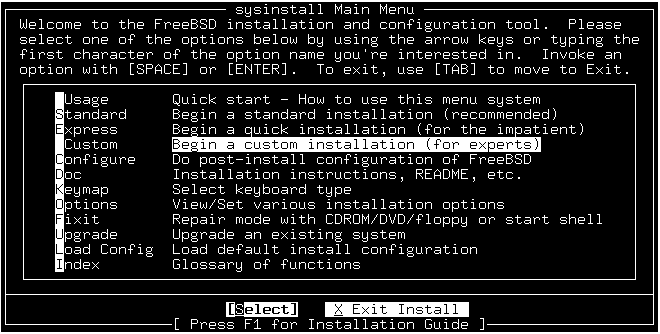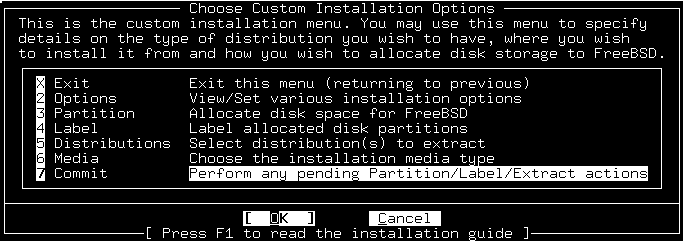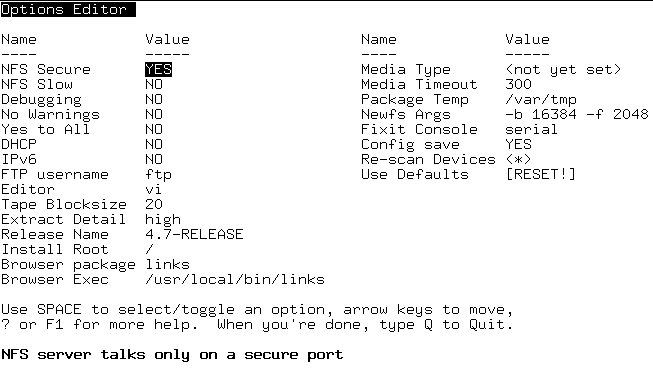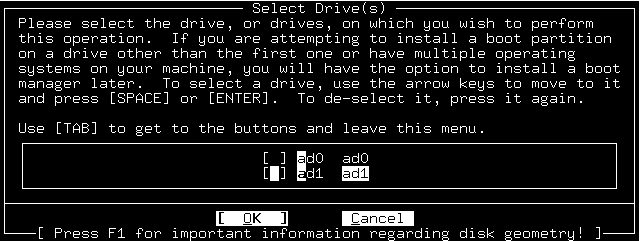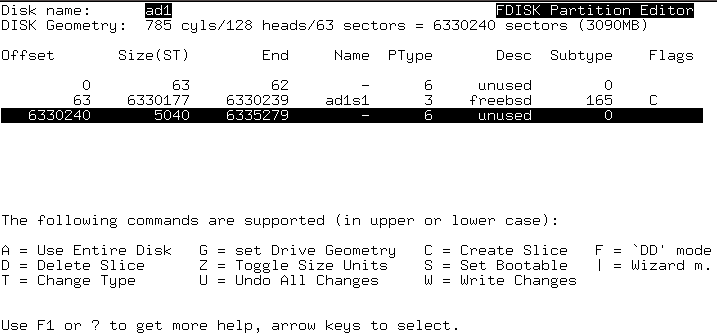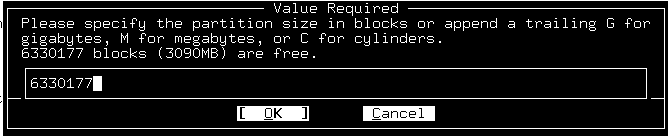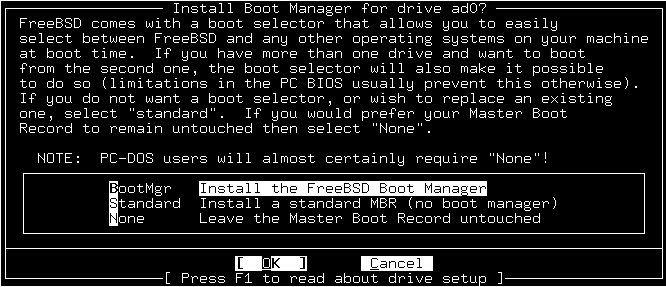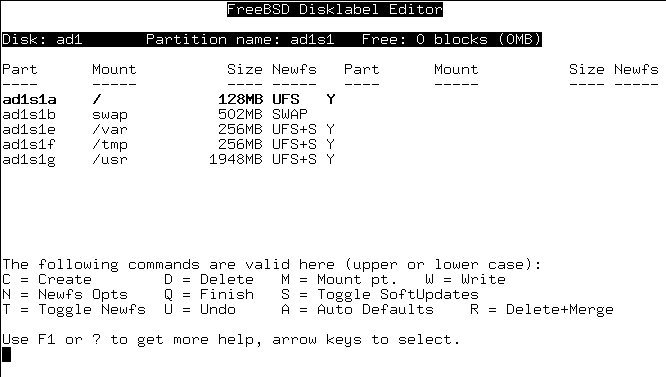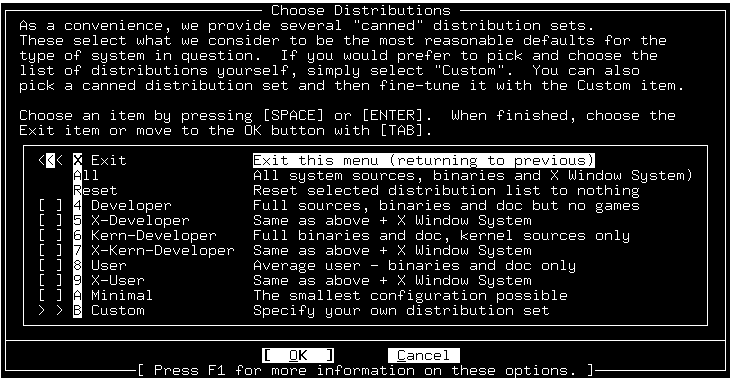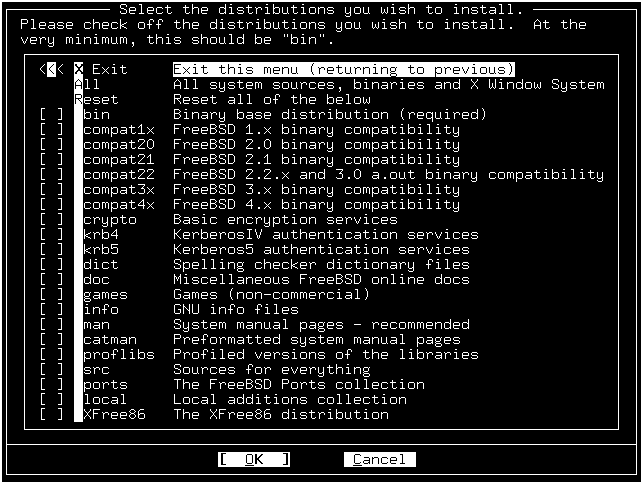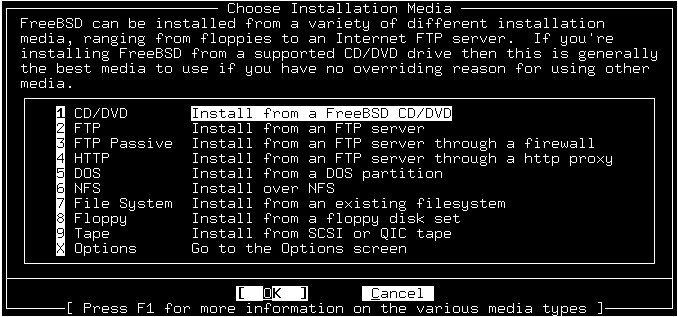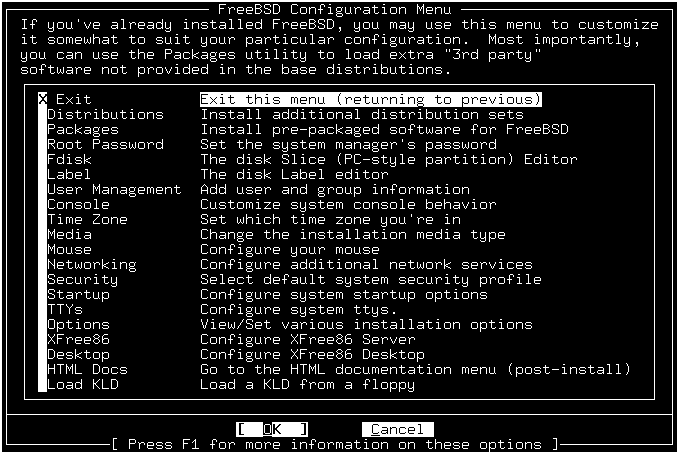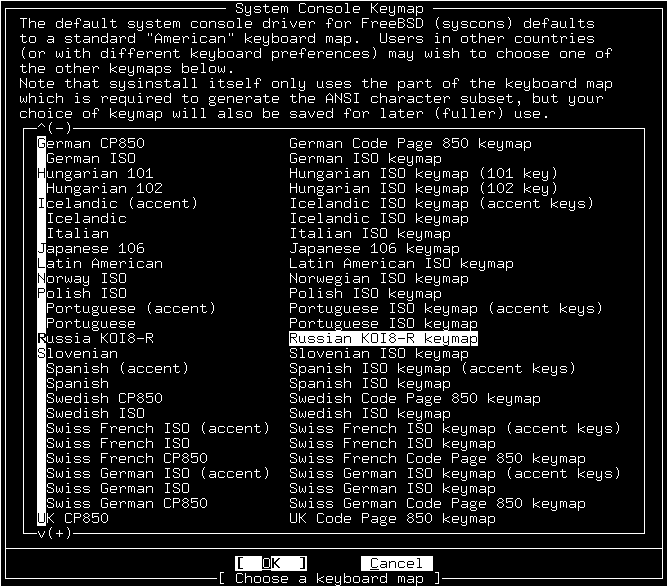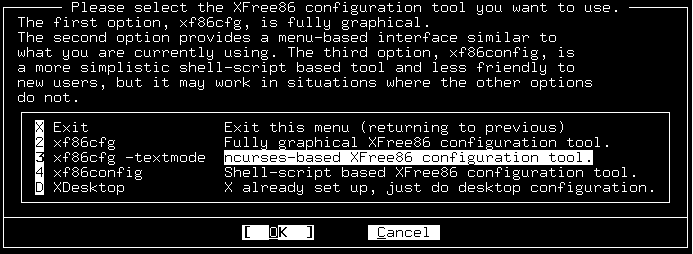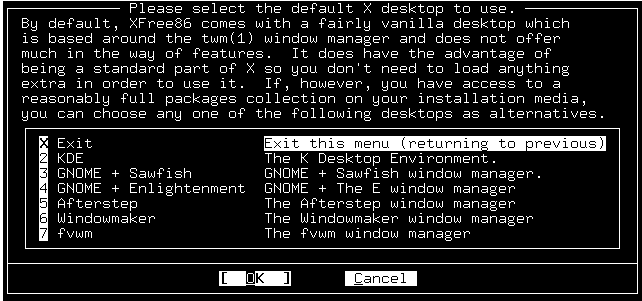|
|
|
|||||||||||||
|
|
Сейчас в качестве системы для компьютера, используемого в качестве сервера, наиболее популярными являются Windows, Linux и различные варианты BSD, в особенности FreeBSD. Хотя на этом рынке и «засветилась» MacOS в своей ягуаровой шкуре и различные варианты коммерческих UNIX, но их доля существенно мала по сравнению с ведущей троицей. Если бы у меня спросили, какую ОС из этой троицы я бы установил в качестве сервера, я бы не задумываясь ответил: FreeBSD. Почему? Стабильность серверов под управлением этой системы уже давно ни у кого не вызывает сомнений. Одним из показателей надежности работы сервера является uptime – время непрерывной бесперебойной работы. Так вот, средний uptime системы под управлением Windows приблизительно 20 дней, Linux – 85 дней, а системы, основанные на BSD, превосходят и этот показатель (подробности на http://uptime.netcraft.com). Первые пятьдесят серверов в списке возглавляют различные варианты BSD, у последнего в этом списке среднее время непрерывной работы равнялось 780 дням. Только в этом году количество серверов под управлением Linux превысило таковых под управлением FreeBSD, да и то с символическим отрывом в 1%, но это уже скорее результат хорошей маркетинговой политики таких компаний, как AltLinux и ASPLinux, что и говорить, Linux уже стал хорошим продуктом, за который пользователи хотят отдавать свои кровные. К тому же по сообщениям институтов, занимающихся безопасностью, количество дыр в процентном соотношении: Windows – 44%, Linux – 22%, FreeBSD – 9%. С первой, я думаю, все и так ясно. Вторая, по моему мнению, пострадала именно из-за своей популярности, практически все проблемы замечены за последний год. Если раньше релизы дистрибутивов выходили приблизительно два раза в год, то в 2002 году все ведущие производители Linux буквально засыпали нас ими, при этом в релизы включались новейшие версии ПО, не всегда достаточно протестированные. К тому же Linux старались максимально приблизить к рядовому пользователю, которому ужимки в правах UNIX-подобных систем не всегда нравятся, что в данном случае не должно сказаться положительно на безопасности. Не подумайте, что я против этой замечательной системы, дома я пользуюсь только ею, но факты есть факты. Чтобы работать в системе, необходимо первоначально ее установить. Описанием чего, собственно говоря, и займемся в этой статье. Сама по себе установка ненамного сложнее, чем таковая в Linux. Но в некоторых вопросах она коренным образом отличается, да и предназначенная для этого штатная программа sysinstall отличается от инсталляторов Red Hat, поэтому для пользователя Linux будет несколько непривычна. Перед началом установки желательно иметь представление об используемом оборудовании. На большинство компьютеров, используемых в сфере малого и среднего бизнеса, которые, как правило, скомпанованы из самых распространенных устройств, FreеBSD установится без проблем. Но если у вас в составе компьютера имеется что-то суперсовременное, желательно предварительно свериться со списком на http://www.freebsd.org.ru/hardware. В дальнейшем будем для краткости предполагать, что установка производится с загрузочного CD-ROM, остальные отнесем к исключительным случаям. Этапов установки я бы выделил четыре:
Причем всегда можно будет вернуться к любому этапу, а конфигурирование вообще провести отдельно. Устанавливать будем версию 4.7 – доступный последний релиз на момент написания статьи. И хотя уже доступен предрелиз версии 5.0, особых отличий в программе установки там не встретите. Итак, вставляем диск и перезапускаем машину. После загрузки происходит тестирование имеющегося оборудования, по окончании которого появляется предложение сконфигурировать ядро. Здесь возможны три варианта:
В большинстве случаев достаточно выбрать первый пункт, но если вы точно знаете, какое оборудование у вас установлено, то, выбрав второй, можно отключить ненужное. После окончания загрузки появляется главное меню программы sysinstall (рис. 1). Рисунок 1 Пользоваться мышью, работая с sysinstall, нельзя, для навигации и выбора здесь используется исключительно клавиатура. Стрелками вверх/вниз осуществляется переход к предыдущему/следующему пункту меню, влево/вправо переключают между вариантами выбора внизу экрана, например по рисунку «Select» и «Exit», для навигации может также использоваться клавиша табуляции. Клавиша пробела используется для выбора пункта, где это необходимо. Кроме того, большую часть опций можно выбрать посредством выделенных букв. Для получения дополнительной информации выберите пункт «Usage». К собственно инсталляции относятся первые три пункта (не считая Usage), а именно: Standart – отмечен как рекомендуемый; Express – для нетерпеливых: автоматическая разбивка и минимальный (базовый) набор утилит, и не обошлось без Custom – выборочной инсталляции. Я лично даже при установке «всенародной» системы всегда предпочитаю выборочный вариант установки, ведь только при выборе данного пункта можно полностью контролировать все действия. Естественно, обладая некоторыми знаниями. Итак, решено, жмем на «Custom», после чего появляется подменю, соответствующее шести этапам инсталляции (рис. 2). Рисунок 2 В пункте меню «Options» (рис. 3) на первоначальном этапе можно ничего не трогать, потом всегда можно будет переопределить значения после установки, воспользовавшись этим же пунктом, интерес пока представляют опции Editor, Browser package и Browser Exec. Сразу хочу отметить: не выбирайте здесь приложения, работающие под X-Windows, иначе потом возникнут сложности при редактировании конфигурационных файлов и просмотре документации. Из редакторов в дистрибутиве доступны: ee (по умолчанию), vi (выучить хотя бы пару команд для работы с ним просто необходимо) или pico, emacs, только не забудьте затем установить его при выборе пакетов. Веб-браузер links, умеющий работать с таблицами и понимающий фреймы, советую оставить (в более ранних версиях по умолчанию устанавливался lyx, который желательно изменить на вышеназванный). Рисунок 3 Следующий этап уже более ответственный. В пункте Partition создаются дисковые разделы. Вот здесь прячется самое основное отличие от Linux. И прежде всего это отличие касается терминологии. Первичные дисковые разделы, которых, к слову, не может быть на диске больше четырех (теоретически, кстати, это возможно, но вряд ли кто-то осмелится нарушить), в терминологии FreеBSD именуются слайсами «slices», а вот разделами «partition» окрестили логические разделы, которые создаются непосредственно в слайсах. К тому же разделы могут быть созданы внутри всех имеющихся слайсов, здесь, в отличие от Windows, которая может самостоятельно загружаться только с первичного раздела, никаких ограничений нет. Если в системе несколько жестких дисков, то вы увидите меню (см. рис. 4). Рисунок 4 IDE-диски в системе обозначаются так: ad1 – первый «ведущий» физический диск в системе, ad2 – второй; это может быть либо slave на первом контроллере, либо мастер на втором – в зависимости от того, как они установлены и т. д. до ad3. Если в системе установлены дополнительные контроллеры, в частности RAID, то нумерация дисков, подключенных к ним, начинается с ad4. Более того, при включении режима RAID они начинают дополнительно называться и ar0-ar3, так что, возможно, вы увидите даже оба эти варианта. Названия SCSI-дисков начинается с da, флоппи диска – fd0, а CD-ROM – acd. Дальше – больше. Каждый слайс имеет свой порядковый номер, который в обозначении предваряется буквой s: ad0s1, ad0s2 и т. д. А вот за разделами закреплена буква. Причем за некоторыми не какая-нибудь, а вполне определенная. Так, корневой раздел обозначается всегда буквой а и, как вы понимаете, раздел, обозначенный такой буквой, может быть только один. Буква b досталась разделу подкачки, с обозначает весь слайс в целом. Так вот, в этом пункте создаются именно слайсы и ничего более. Выберите нужный диск и вслед за этим вызывается редактор разделов (Partition Editor, рис. 5). Если будете использовать весь диск, а на сервере это скорее так и есть, то достаточно нажать А «Use Entire Disk» и программа разместит слайс, который займет все свободное пространство. Если необходимо создать несколько слайсов, нажмите С «Create slice», программа запросит требуемый объем, есть возможность ввести его сразу в мегабайтах, поставив букву м за цифрами (1000 м) или сразу изменив с помощью клавиши Z единицы отображения (рис. 6). Повторите эту же операцию для остальных жестких дисков, присутствующих в системе. При выходе из редактора разделов система спросит, куда установить загрузчик, выбираем значение, указанное по умолчанию, т.е. MBR (рис. 7). Рисунок 5 Рисунок 6 Рисунок 7 Теперь переходим собственно к созданию разделов, для чего выбираем пункт Disk Label Editor. На этом этапе необходимо определиться с количеством разделов и их размером. Здесь я позволю себе сделать небольшое отступление. Все дело в том, что во всех Unix-подобных системах нет понятия, как диски C, D и т. д. Здесь все доступные разделы монтируются в файловую систему, которая напоминает дерево и пользователь даже может не знать (да и не должен), на каком из разделов диска находится файл, а они, к слову, спокойно могут находиться вообще на другом компьютере. Для пользователя при нормальном администрировании эта система остается прозрачной. Так вот, самый главный раздел называется корневым и обозначается /. Следующий необходимый для нормальной работы системы раздел называется swap. Предназначен он для расширения реальной оперативной памяти. В случае если какая-то страница долгое время не используется, FreeBSD перемещает ее на жесткий диск, т.е. в раздел swap, освобождая тем самым оперативную память. Данный раздел желательно разместить в самом начале жесткого диска (доступ осуществляется быстрее), а если в системе их несколько, то равномерно распределить по ним. О размере могу сказать следующее. Когда цена на память «кусалась», было распространено выбирать его равным двух- или трехкратным размеру имеющейся оперативной памяти. При применении компьютера под управлением FreeBSD в качестве рабочей станции этот вариант скорее бы сгодился. Но активное использование раздела swap на сервере сразу же говорит о том, что памяти явно недостаточно и ее просто необходимо увеличить. А при памяти, большей или равной 256 Мб, создавать раздел swap большего размера вряд ли будет целесообразно. Так вот, можно остановиться и на двух вышеперечисленных разделах. Но, например, чтобы не повредить корневой раздел во время сбоя системы, желательно, чтобы он находился в разделе, имеющем атрибут «только для чтения», в правильно созданной файловой системе в данный раздел запись осуществляется довольно редко. К тому же, если злоумышленник создаст файл в доступный для записи раздел (/home, /tmp), занимающий всё свободное пространство, то система попросту перестанет работать. Итак, необходимо создать как минимум еще два раздела /usr и /var, а если предстоит обслуживать большое количество пользователей, то желательно поместить раздел /home (по умолчанию это символическая ссылка на каталог /usr/home) на отдельный раздел жесткого диска в целях безопасности и вынести отдельно /tmp. А вот про размеры разделов однозначно сказать затрудняюсь. Если FreeBSD будет использоваться как сервер печати, MAIL и веб-сервер, то здесь основное место будут занимать разделы /var и дополнительно /home в последнем случае. А для файл-сервера основным будет раздел /home, где пользователи будут размещать свои файлы. Создаются разделы аналогично предыдущему пункту. Нажимаем С, программа установки спросит тип создаваемого раздела (swap или FS) и точку монтирования, затем вводим необходимый размер раздела. Для интереса можете посмотреть, нажав клавишу А, что программа предлагает по умолчанию (рис. 8). Обратите внимание, что все разделы, за исключением корневого, обозначены как UFS +S. Это показывает, что для данного раздела включена опция Soft Updates. Назначение ее в следующем. Как известно, в Linux для обеспечения более устойчивой работы системы, сокращения времени на перезагрузку и прочее в последнее время используются журналируемые файловые системы. Суть их такова: все действия до непосредственной записи на диск заносятся в журнал и система после сбоя может проанализировать его и уже знает, где находятся несогласованные сектора. Но в FreeBSD не поддерживаются журналируемые файловые системы. Вместо этого используется мягкое обновление – Soft Updates, непосредственно встроенное в ядро и не требующее ведение отдельного журнала. Можно включить данную опцию и для корневого каталога: аргументы, приводимые против, не кажутся убедительными, но, как я уже говорил, в правильно созданной файловой системе в корневой раздел запись практически не производится и необходимости в такой опции попросту нет. После создания всех разделов нажмите кнопку Q для внесения изменений и, выходя из редактора, не используйте при этом опцию W, так как она предназначена для внесения изменения в существующие разделы. Рисунок 8 Следующим этапом будет выбор необходимых пакетов для установки. Для этого выбираем пункт «Choose Distributions» (рис. 9). Если нет проблем с дисковым пространством, можно выбрать пункт «All», но для установки сервера, не требующего наличия X-Window, можно выбрать пункт «Developer» или «Minimal»: в последнем случае может понадобиться доустановить кое-что вручную (криптография, файлы совместимости с FreeBSD 3.x). И, конечно же, есть пункт «Custom» (рис. 10), в котором можно самостоятельно выбрать необходимые пакеты. При этом осуществляется контроль зависимостей. При выборе программы, если в какой-либо библиотеке или другой программе возникает необходимость, то она будет отмечена буквой D. Поэтому желательно просмотреть все два раза, для того чтобы быть уверенным, что установка программ пройдет без проблем. Если есть необходимость в установке X-Window, то, начиная с версии 4.6, в состав входит пакет XFree86 4.2.0, обеспечивающий работу с практически самыми современными видеоадаптерами. Рисунок 9 Рисунок 10 После выбора необходимых пакетов переходим к следующему этапу установки. Выбор источника инсталляции (Choose Installation Media, рис. 11). Здесь необходимо указать источник, с которого будет производиться инсталляция. До этого, кстати, все операции мы проделывали с виртуальной системой, еще никаких изменений, включая изменения файловой системы, проделано не было. Это последний рубеж, перед которым еще можно отказаться. Как мы уже договорились, устанавливать будем с CD-ROM, поэтому выбираем соответствующий пункт меню. Вот после этого действительно начинается создание слайсов, разбиение их на разделы и создание на них файловых систем. После чего следует собственно установка выбранных компонентов дистрибутива. Рисунок 11 После окончания процесса приступаем к следующему этапу, а именно к конфигурированию свежеустановленной системы. Для чего обращаемся к пункту «Configure» (рис. 12). Как можно заметить, с некоторыми пунктами мы уже встречались – это пункты Distributions, Packages, Fdisk и Label. Далее переходим к выбору пароля суперпользователя – Root Password. При необходимости в следующем пункте можно создать необходимые учетные записи пользователей, но данный инструмент, по-моему, удобен лишь при наличии небольшого их числа; при большом количестве лучше редактировать файлы напрямую или написать скрипт для этого. В пункте меню Console необходимо установить шрифт (Font) для вывода на экран консоли, в кириллической кодировке используется IBM866. А в Keymap для раскладки клавиатуры выбираем родной для UNIX-систем KOI8-R (рис. 13). Настроить клавиатуру и скринсейвер можно в пунктах Repeat и Saver соответственно, а вот в Screenmap задаются карты соответствия клавиатурной раскладки экранным шрифтам. Применительно к нашему случаю это будет KOI8-К to IBM866. В назначении пунктов Media и Time Zone, я думаю, разберетесь сами. А вот в Mouse настраивается служба консольной мыши. Сначала ее необходимо включить в соответствующем пункте – Enable, в Type выбираем ее тип (здесь в большинстве подойдет значение Auto) и тип интерфейса в Port (PS/2 или COM-порт), а в Flag можно добавить эмуляцию третьей кнопки при отсутствии таковой (-3) или увеличить скорость перемещения (-r high). Рисунок 12 Рисунок 13 Не будем пока трогать настройку сетевых соединений в пункте Networking – их доводкой займемся как-нибудь в следующий раз, так как здесь можно настроить лишь общие параметры сетевого соединения. В пунктах Security и Startup выбираются уровень защищенности системы и сервисы, запускаемые при старте. При выборе пункта TTYs вызывается на редактирование файл /etc/ttys. Для русификации консоли необходимо заменить значение cons25 на cons25r, т.е. привести все строки к такому виду: ttyv1 "/usr/libexec/getty Pc" cons25r on secure К тому же, если не планируется использование X-Window, закомментируйте строку: ttyv8 "/usr/X11R6/bin/xdm -nodaemon" xterm off secure она вряд ли вам пригодится. А если наоборот, то можно сэкономить на каждом терминале приблизительно по 500 Кб оперативной памяти, убрав (закомментировав) лишние, т.е. оставив один-два. И остался последний момент: настройка X-Window (если конечно это необходимо). Причем программа sys-install позволяет произвести это несколькими способами (рис. 14): в графическом режиме, с помощью меню и в текстовом, отвечая на каверзные вопросы программы. Первоначально выбирается мышь, чтобы ей можно было пользоваться в дальнейшем: здесь в большинстве случаев достаточно выбрать Auto и устройство /dev/sysmouse. На вопросы о характеристиках монитора и его марке отвечайте честно, иначе может случиться непоправимое. По окончанию настройки вас попросят выбрать оконный менеджер, загружаемый по умолчанию (рис. 15). Теперь после выхода из программы sysinstall система перезагрузится. Рисунок 14 Рисунок 15 В результате мы получили полностью работоспособную систему с необходимым первоначальным минимумом. Но впереди еще много работы. |
Комментарии отсутствуют
| Добавить комментарий |
|
Комментарии могут оставлять только зарегистрированные пользователи |
|












 СЕРГЕЙ ЯРЕМЧУК,
СЕРГЕЙ ЯРЕМЧУК,